HP公開後の修正1の続きです。
TOPページのイラストの修正
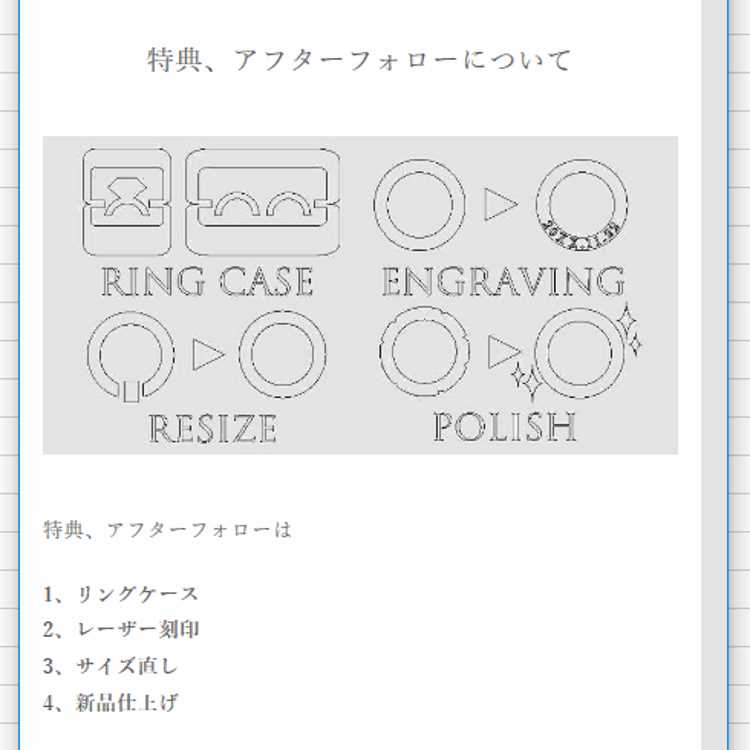
CADを使ってアイコン、イラストの作り方で説明したTOP画面の特典、アフターフォローで使う画像を修正しました。
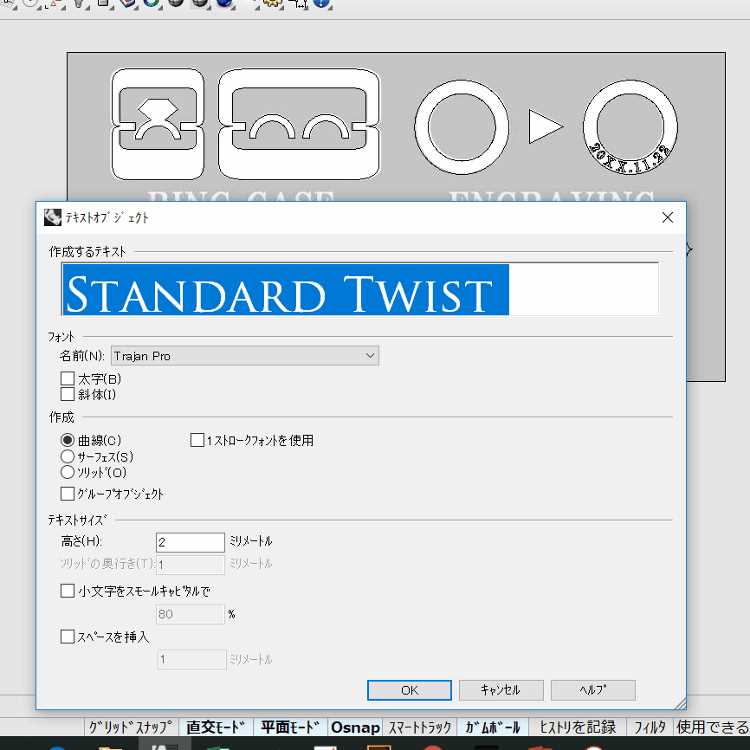
明朝体Bか游明朝も合わせてみましたが、しっくりこなかったので少し古風に感じるTrajan Pro(トラジャン プロ)という書体にしてみました。
まずCADの画面に修正する画像をインポートします。
後は作っておいた指輪とケースのデータを画像の上に置きます。
書体を変えてRING CASE ENGRAVING RESIZE POLISHと入力して、画面に現れた文字の曲線を配置します。
インポートした画像を消してスクリーンショットで撮影、画像修正ソフトで2:1の長方形にトリミングしてJPEGにすれば完成です。
画像をインポートして「下敷き」にしていたので、トリミングするときも目印なしで絵と文字の曲線の淵ギリギリまで狙えます。
この書体は小文字が入っていなかったので全て大文字となります。
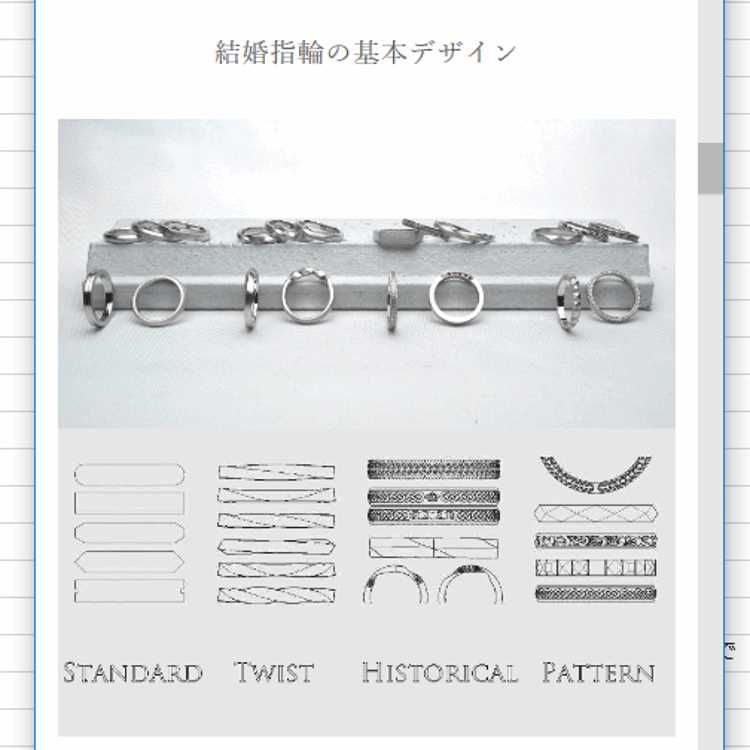
TOPページの基本デザインの説明でも同じ書体と背景で撮影したのでサイトをスクロールしたときに統一感が出ます。
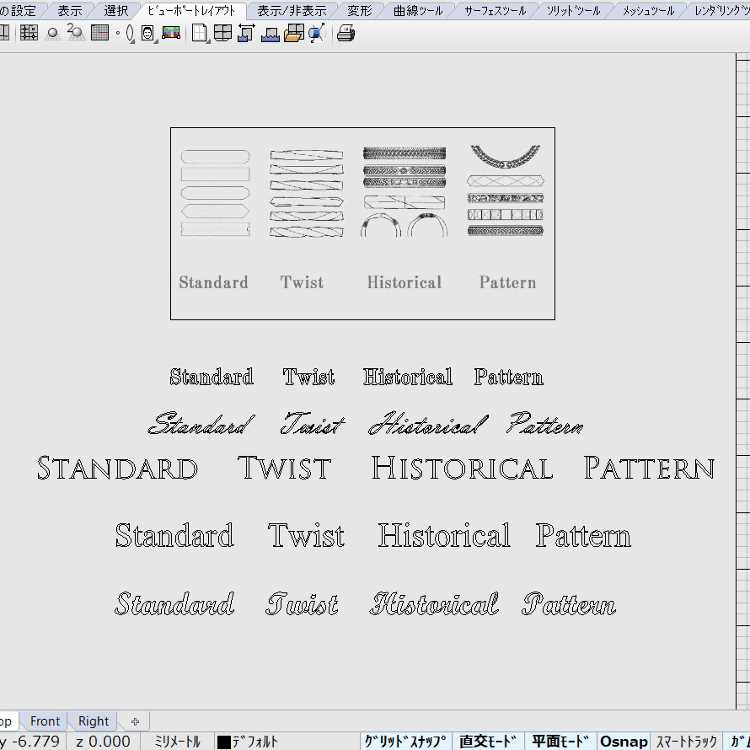
最初はペイント機能でダークグレーの文字にしていました。指輪が細いペンの輪郭で文字がマジックのような太字だと統一感がないので文字も同じような輪郭にしました。
書体も何種類か並べてみてTrajan Pro(トレイジャン プロ)にしました。これで今後グレー背景でCADのペン画で指輪などを書いたときはこの書体を合わせるという事にしました。
細かい所が気になるので後ですべての画像を修正すると手間がかかるので最初に「このイラストはこの書体」と決めておくといいと思います。
このイラストのいい所はCADでシンプルに書くというルールにしているので今後、もし他の画像が欲しくなって人に頼むときに同じソフトなら誰が作っても同じような画像になるのでホームページに統一感が損なわれません。
写真などは特にそうですが、スタッフ全員が撮影して公開する場合は写真のレイアウトなど統一しないと見ずらいサイトになります。
HP内でイラストを描くときは見本を用意してある程度ルールを決めて画像の背景や構図、使う画像修正ボタンなども決めておくほうがサイトの統一感がでるのではないかと思います。
TOPページの写真の修正
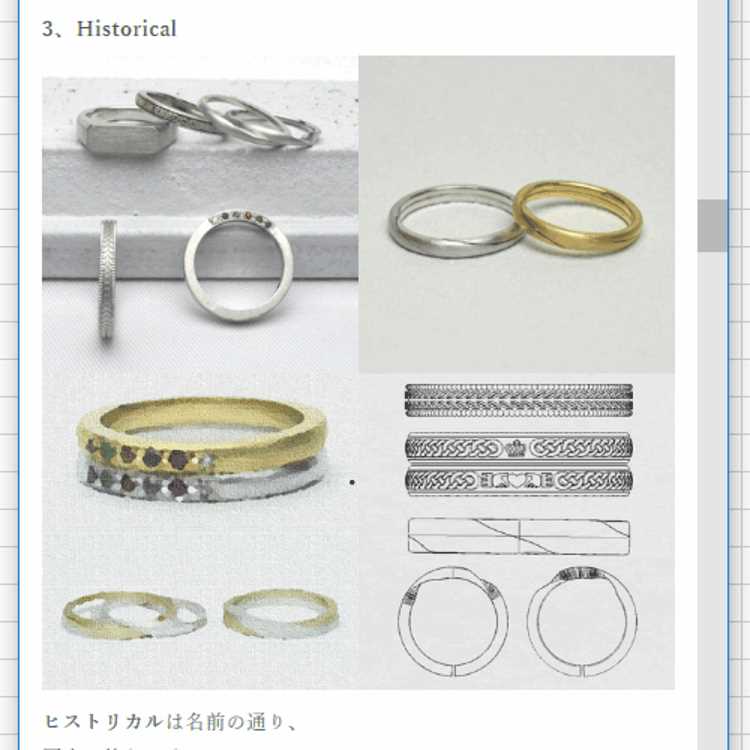
TOPページの基本デザイン ヒストリカルの説明でリガードリングとギメルリングを古めかしく見えるように画像修正機能のキャンバス地と油絵化で編集しました。

TOPページでは文章がリガードリングとギメルリング両方に触れている事とギメルリングはコンビリングにすることが多いので上の画像を使いたいと思いました。
ただ、金色部分は真鍮でやはり金とは質感が違います。真鍮が変色して黒くもなっていました。この変色を古めかしい絵のようにしてごまかせないかと思って調べたらありました。
フィルタ→芸術的効果から色々な種類が選べます。ヴァンゴッホ風、キュービズム風など10種類以上がボタン一つで変更できます。
キャンバス化

油絵化

この2つを組みわせてみました。
キャンバス化+油絵化
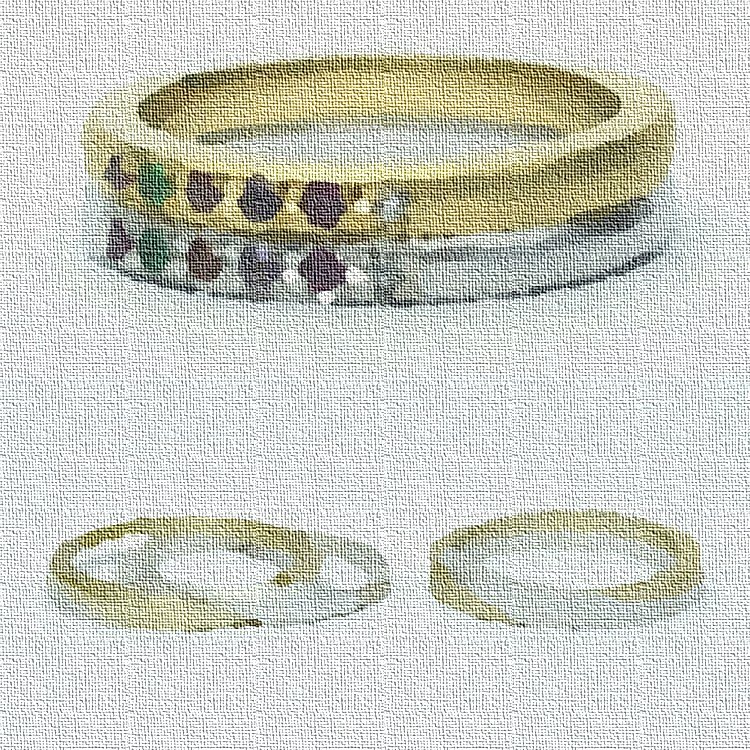
ホームページを見るお客様はそこまで気にしていないかもしれませんが、TOPページは一番見るページなので少しこだわりました。
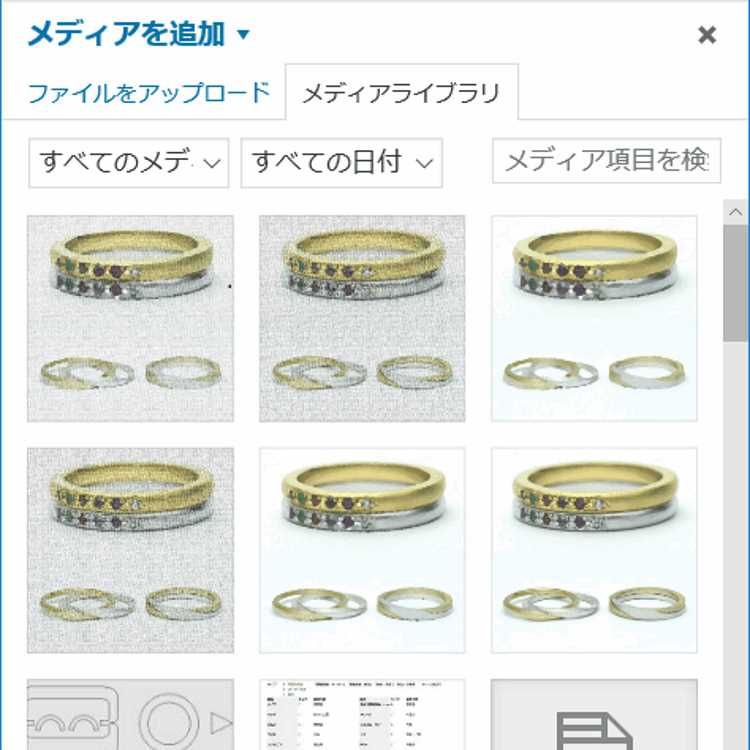
どちらがいいか実際にHPに差し込んで画像をみるとスマホ画面が小さいのでただの画質が悪い写真に・・・・。他にも古く見えるように色の彩度を下げたりしました。
この機能を使ってから
1、CADのレンダリング機能に使う
2、撮影して失敗した画像に使う
3、お客様お持ち込み画像に使う
4、お客様のお渡し画像に使う
という4つの使い道を思い付きました。
1、CADのレンダリング機能に使う
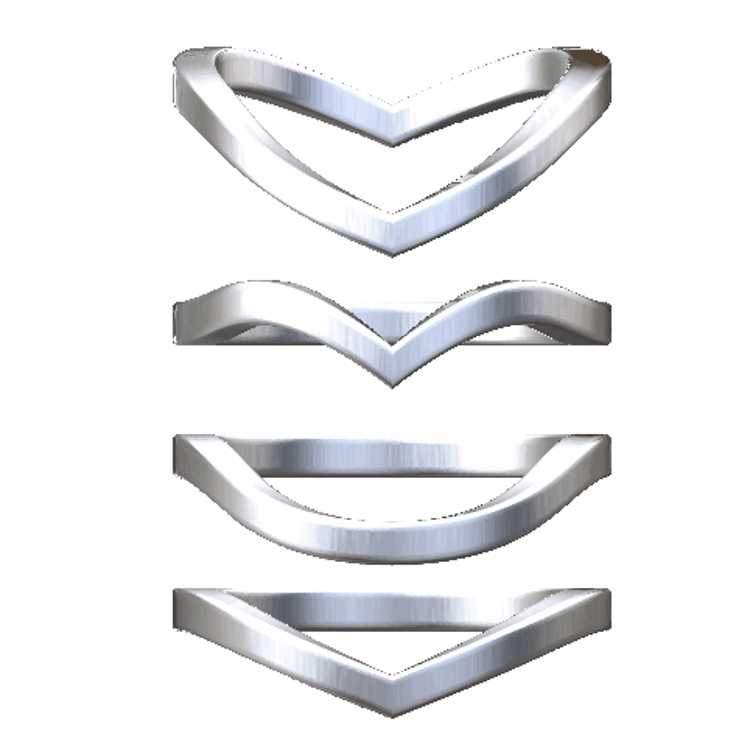
画像はライノセラスの機能の一つでプラチナ素材のレンダリングです。
イエロー、ピンク、ホワイトゴールに変更もできますが、本物っぽくない輝きでホームページで使いたいと思わないのでこのページのイラストで使ったような1色だけのペン画をホームページで使っています。
HP修正1で書いたワークスには指輪データのみでもアップする予定だったのでペン画のようなモノトーンだと画面が単調になります。
ホームページが華やかになるので色石やイエローゴールドの指輪などはレンダリングの画像にこの絵画風に変更する機能を使ってから画像を上げようと思います。
2、撮影して失敗した画像に使う

ホームページにはTOPページに構図を考えて撮影しても見たらイマイチで没になった写真があります。上の婚約指輪一覧の写真もイメージと違うので使っていません。

このように変えて「イメージ画像」としてならブログなどでも使えそうです。
3、お客様お持ち込み画像に使う
ケータイに画像のお持ち込みで同じようなデザインで作ってほしいという依頼はどのお店もあると思います。
画像お持ち込みはオーダー指輪を作る場合などはお渡し後に加工事例をホームページにアップするのにどうしてその形になったか説明文を入れていました。
他店の画像をそのまま上げるわけにいかないので「お客様は某ブランドの画像をお持ち込みでアンティーク調のデザインのように作りたいというご希望でした。」 のように文章のみで説明していました。
お持ち込み指輪の画像の構図や色、背景を変えて、どこのお店か特定されない上で今回覚えた画像修正機能を使えばHPで説明するときにわかりやすいのではないかと思います。
4、お客様のお渡し画像に使う
作った指輪の写真やそのデータを渡すときは画像修正で説明した最低限の機能で編集をしていました。
手作り指輪をやっていたときもそれをもとにフォトアルバムを作ったりしていました。(家電量販店で写真のデータを持ちこむだけで簡単に作れる機械があります。金額は1000円位からできて、お店まで行かずにNETでも作れます。)
なんとなく似てしまった構図の写真などは絵画化の機能を使って一手間加えると喜ばれるかもしれません。
こういった機能や活用方法は後から気が付くことも多いので同じソフトを使っている人とは定期的に情報交換するのもおすすめです。
次はHP公開後の修正3です。
| 前の記事 | > View More |
| 次の記事 | > View More |
| 職人向け 記事一覧 | > View More |

